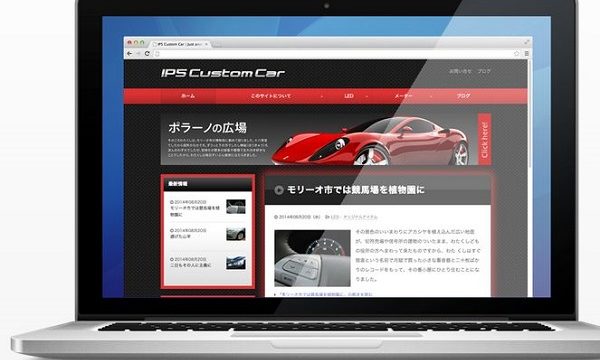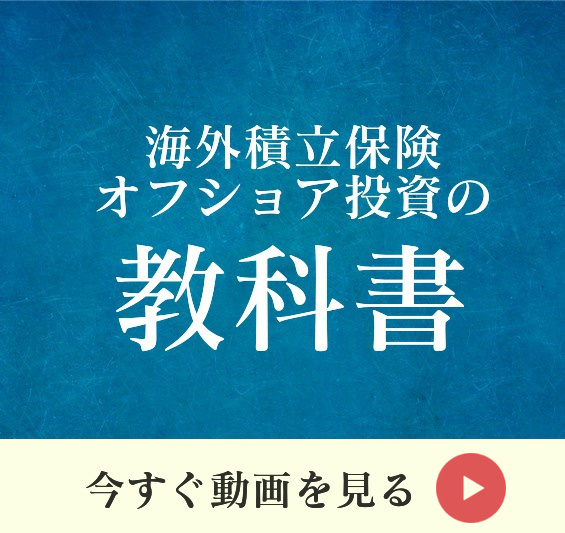どうも、ミムラです。
今回は、Wordpressでアフィリエイトを始めるために必要な準備や流れについて、日本一わかりやすく簡潔に解説していきたいと思います。
この記事でわかることは、以下です。
- WordPressを使うメリット
- WordPressを使うために必要な準備
- WordPressでアフィリエイトを始めるための手順
まったくの初心者で右も左もわからない、という人に向けて書きます。専門用語やややこしい話は一切ないので、安心してついてきてください。
ちなみに僕自身、アフィリエイトでは月7桁の収入がありますが、現在サイト作成のために使っているツールはこのワードプレスのみです。
初心者から上級者まで、誰でも使えて拡張性もあって便利で、もはやワードプレスを使えること自体がアフィリの必須スキルでもあります。
ではさっそく本題に入りましょう。
アフィリエイトするのにWordpressを使う5つのメリット

僕が初心者の方にもWordpressをおすすめする理由は、こうです。
- コストもさほどかからないし、
- 誰でも使えるほど簡単だし、
- 自由度もめっちゃ高いし、
- 誰からの圧力も受けないし、
- 世界のスタンダードだから。
これほど自分のサイトやブログを構築するうえで便利なツールは、他にないです。
1. コストが安い
WordPress自体は、無料でインストールして使うことができます。
後に解説しますが、かかる経費としてはサーバー代とドメイン代だけです。コスパ最強。
2. 使い方もめちゃ簡単
使い方が簡単なので、初心者でも始めやすいです。
無料ブログとか使ったことある人なら、ほとんど手こずることもないです。
3. 自由度が高い
ワードプレスには拡張性があります。
後に解説しますが「テーマ」や「プラグイン」を自分で選んで入れていくことで、自分好みのサイトを作ることができます。
もちろん、HTMLやCSSとかの専門知識がなくてもOKです。
4. 誰からの圧力も受けない
企業が提供している無料ブログサービスとかだと勝手に邪魔な広告が入ったりしますが(有料プランだと広告外せたりしますが)、Wordpressでは一切ありません。
また無料ブログだと、指針に沿わないとアカウントが凍結されたり、強制削除されたりすることがありますが、Wordpressではそういうのもないです。
僕も無料ブログでは何度も経験していますが、ある日いきなり強制削除されてたりするんですよね。
あの無力感と絶望感はたいへんなものですよ。
WordPressで作ったサイトは、企業の干渉や圧力を受けることはありません。完全にウェブ上の自分の資産になります。
5. 世界のスタンダード
日本だけの話ではなく、今やサイト作成=Wordpressといっていいほど、世界のスタンダードになっています。
なので、Wordpressの拡張機能も豊富だし、常にアップデートされるので最新の状態にサイトを保つことができます。
これは僕の肌感覚ですが、Googleもそれはわかっているので、Wordpressで作られたサイトのほうが、古臭いHTMLで作られたようなサイトよりも、検索上で優遇されている気がします。
WordPressを使うために必要な準備

WordPressを使うためには、
- ドメイン
- サーバー
この2つが必要不可欠です。
全然面倒くさくないです。簡単なのでここだけちょっと我慢して、覚えてください。
1. ドメイン
- ドメイン=サイトのURL
- 費用=約1,200円くらい/年
ドメインというのは簡単に言うと、サイトのURLです。
URLというと「http://○○○○/」 こんな感じですが、正確にはこの「○○○○」の部分をドメインといいます。
ドメインは自分で自由に決めて、ドメイン屋さんで購入します。
このブログの場合で言うと、「ゴールデンライフ.com」というドメインにしていますが、日本語でも英語でも何でも好きなものでOKです。
短くてシンプルなのが覚えやすいしいいかなと思います。
ただし、誰かがすでに取得しているものと同一のドメインは取ることができません。
ドメイン屋さんは本当にどこ使ってもいいですが、僕の場合は昔からムームードメイン使ってます。安いし使い慣れてるってだけなので、自分の使いやすいところで全然OKです。
2. サーバー
- サーバー=自分のサイトを置く場所
- 費用=約500円~1,000円/月
サーバーは「サイトを置く場所」と考えるといいと思います。
レンタルサーバーといって、上の費用くらいで借りることができます。
レンタルサーバー会社もたくさんありすぎて迷うかもしれませんが、ドメインと同じでどこでも自分が使いやすいところでOKです。
僕が今も使っているのは、Xサーバーとロリポップです。どちらも昔からある有名どころなので使ってる人も多いかと思います。
値段の違いは、大きなところで言うと、サーバーで登録できる独自ドメインの数が違うのと、Wordpressをインストールできる数も違います。
こんな感じです。
| 登録できるドメイン数 | WordPressを入れれる数 | |
| Xサーバー「X10プラン」 | 無制限 | 50個 |
| ロリポップ「スタンダード」 | 100個 | 30個 |
とはいえ初心者の方は、べつに複数のレンタルサーバーを持つ必要はないので、どちらかひとつ選んで開設しておけばOKです。
WordPressでアフィリエイトを始める手順5ステップ
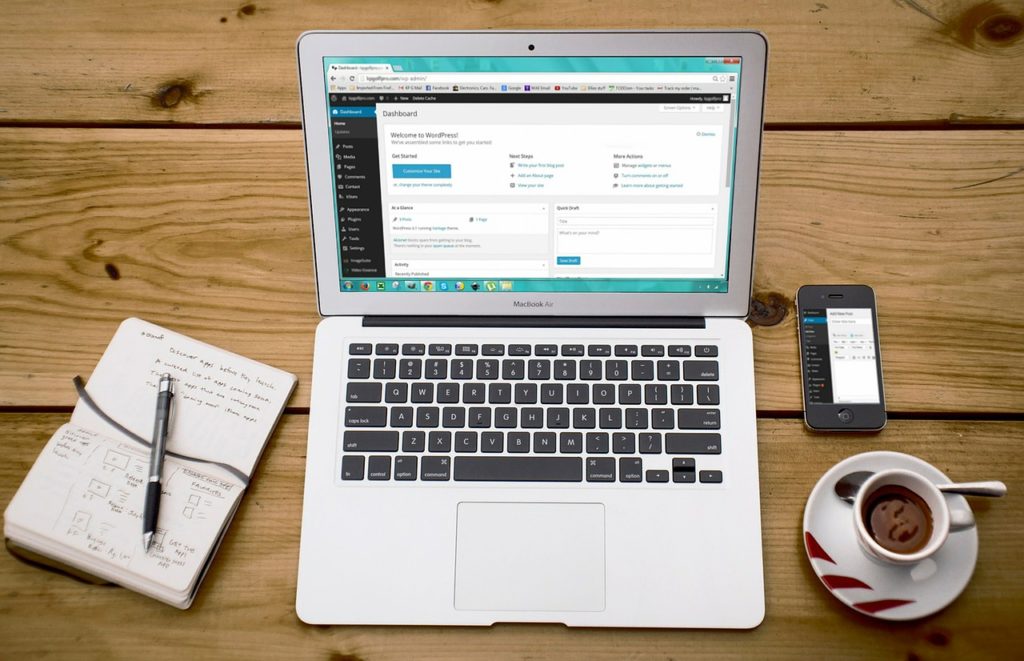
手順は以下の5ステップです。
- ドメインを取得する
- レンタルサーバーを借りる
- ドメインとレンタルサーバーを紐付ける
- レンタルサーバーでWordpressを無料インストールする
- WordPressにログインしてテーマを選ぶ
まずは上でも解説した「ドメイン」と「レンタルサーバー」を取る必要があります。
どこでもOKなので、この2つが完了した人は次のステップに進んでください。
ドメインとレンタルサーバーを紐付ける
次に、取得したドメインとレンタルサーバーを繋げる設定をしていきます。
細かい設定方法は、ドメイン業者やサーバー業者によって違うのですが、
- ムームードメイン側での作業
- Xサーバー側での作業
ここでは僕が普段使っているこれらで解説します。
どこで契約してもだいたい似たような流れなので、参考にしてみてください。
ムームードメイン側での作業
ログインして、「コントロールパネル」から取得したドメインを選んで、「ネームサーバ設定変更」をします。
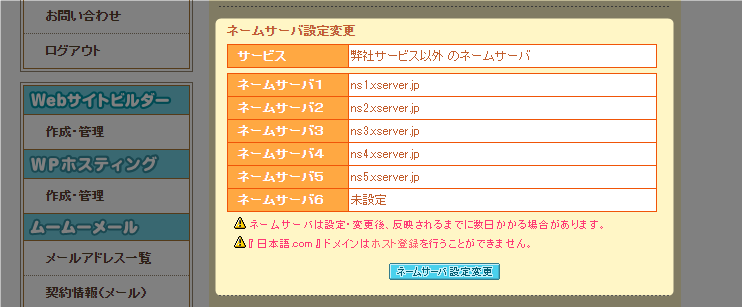
この画像ではすでに変更された状態になっていますが、各ネームサーバを以下のように変更していきます。
- ネームサーバ1 ns1.xserver.jp
- ネームサーバ2 ns2.xserver.jp
- ネームサーバ3 ns3.xserver.jp
- ネームサーバ4 ns4.xserver.jp
- ネームサーバ5 ns5.xserver.jp
日本語ドメインのときは「GMOペパボ以外のネームサーバを使用する」を
通常の英数文字ドメインのときは「取得したドメインで使用する※上級者向け」を
クリックして、このように変更していってください。コピペでOKです。
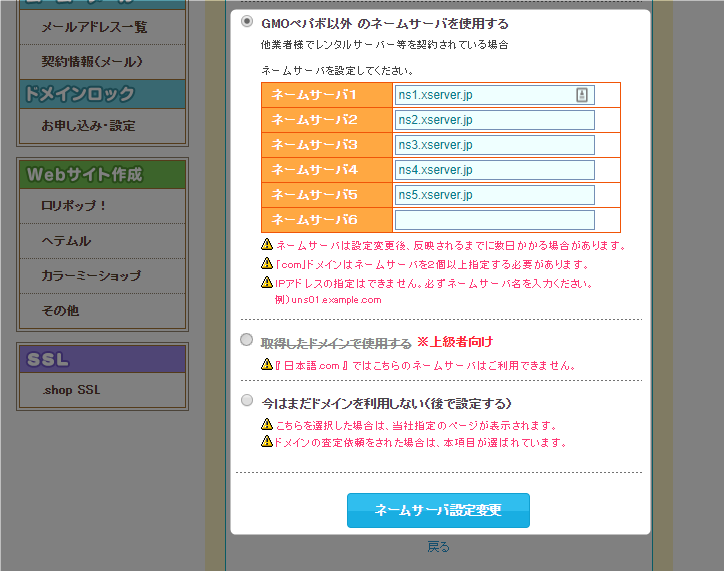
これだけです。完了したら、次にサーバー側です。
Xサーバー側での作業
サーバーにログインしたら、操作メニューから下の「サーバー管理」を選びます。
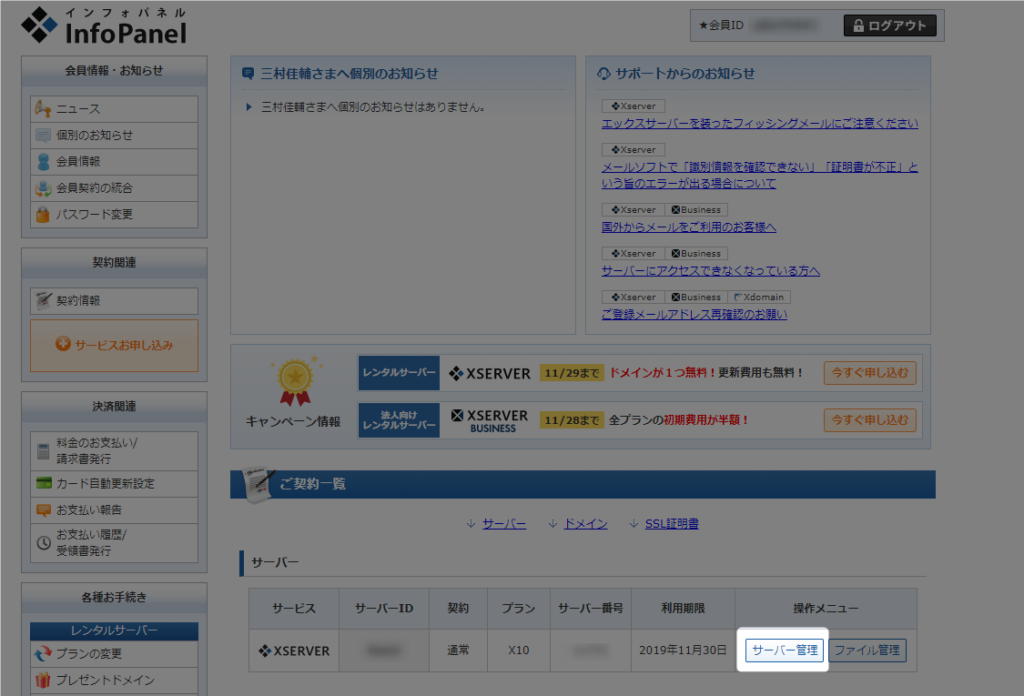
サーバーパネルに移るので、下の「ドメイン設定」をクリックします。
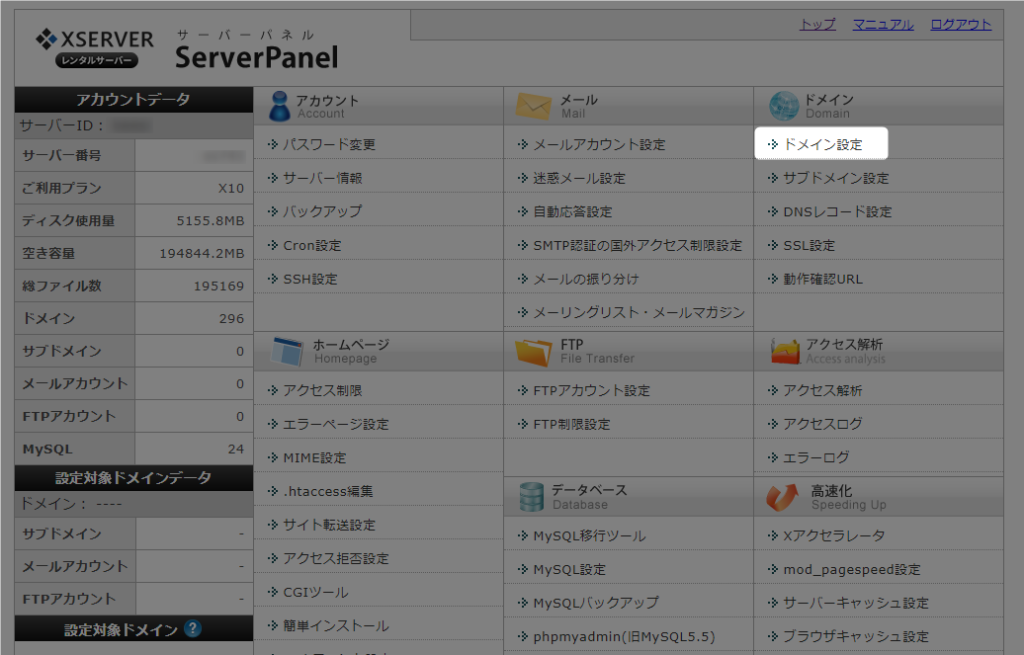
下の「ドメイン設定追加」のタブをクリックします。
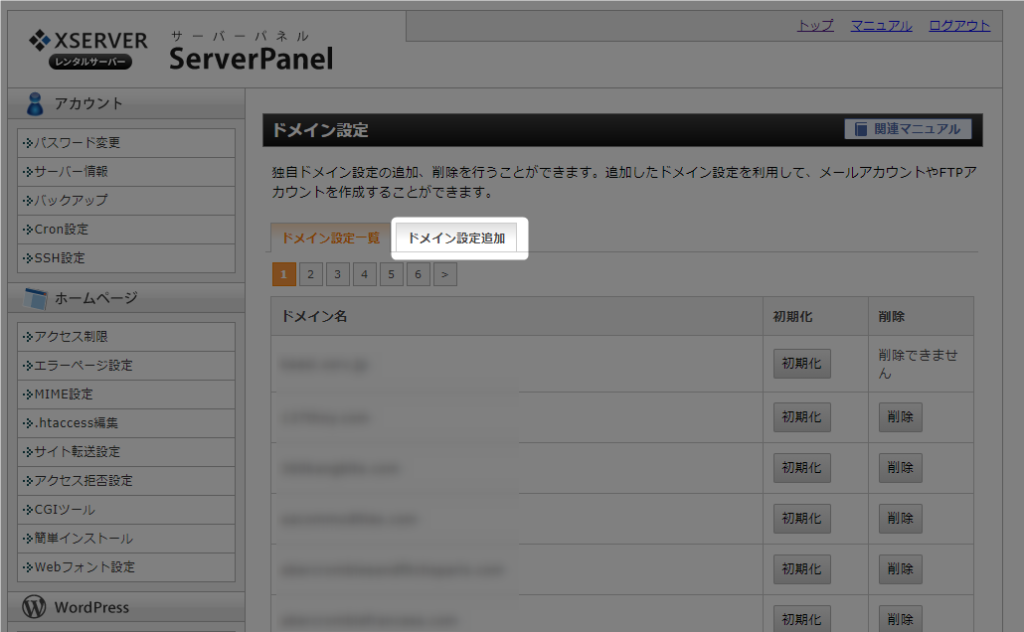
すると以下のような画面が出てくるので、先ほど取得したドメインを入力、登録します。
このブログの場合だと、「ゴールデンライフ.com」入力でOKです。
- 無料独自SLLを利用する
- 高速化・アクセス数拡張機能を有効にする
デフォルトでこの2つのチェックが入っていると思いますが、このままでOKです。念のためチェック漏れがないか確認して、登録してください。
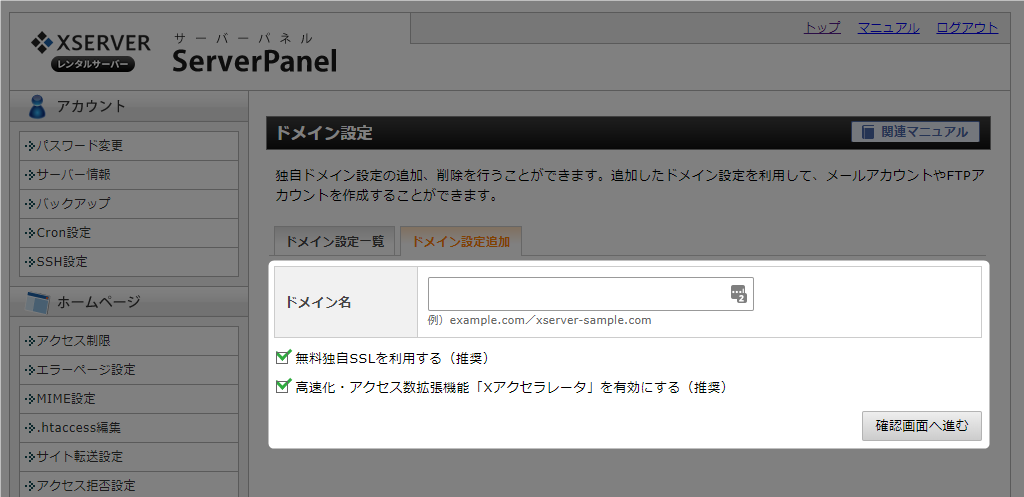
ドメイン側でネームサーバが正しく設定出来ていて、レンタルサーバー側でもドメインを登録できれば、これで紐付け完了です。
タイムラグがあることもありますが、数分で紐付けされます。
XサーバーでWordpressを無料インストールする
次に、そのままXサーバーでWordpressをインストールしていきます。
サーバーパネル画面から、左下で先ほど設定したドメインを選んで「設定」をクリック。
すでに設定されている場合は、そのまま進んでください。
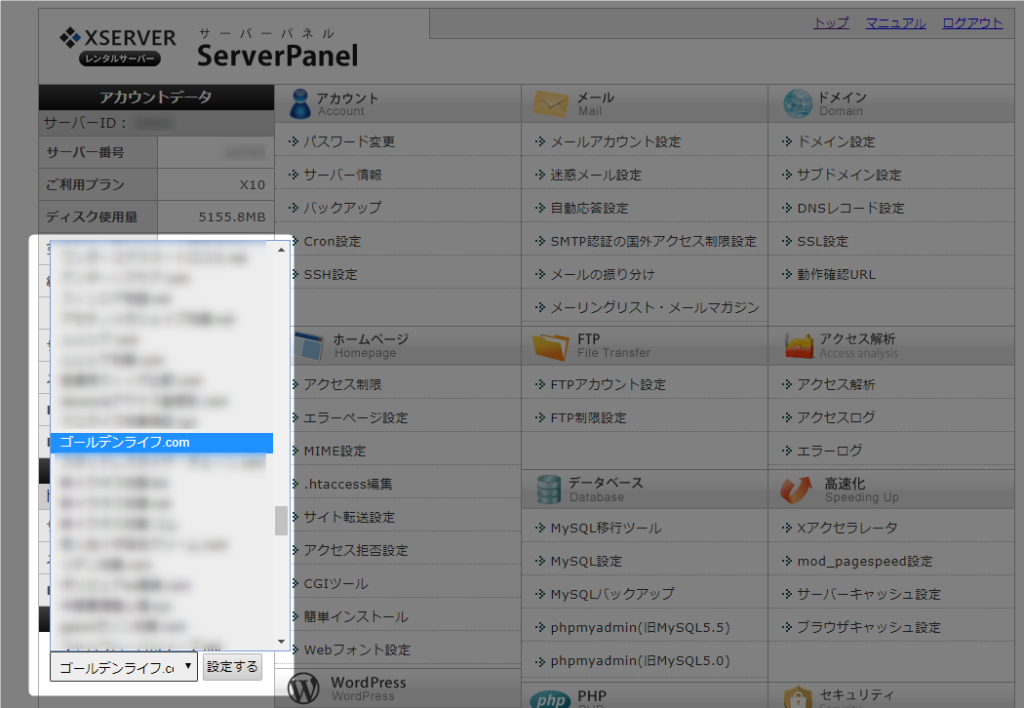
設定できたら、すぐ横にある「Wordpress簡単インストール」をクリックします。
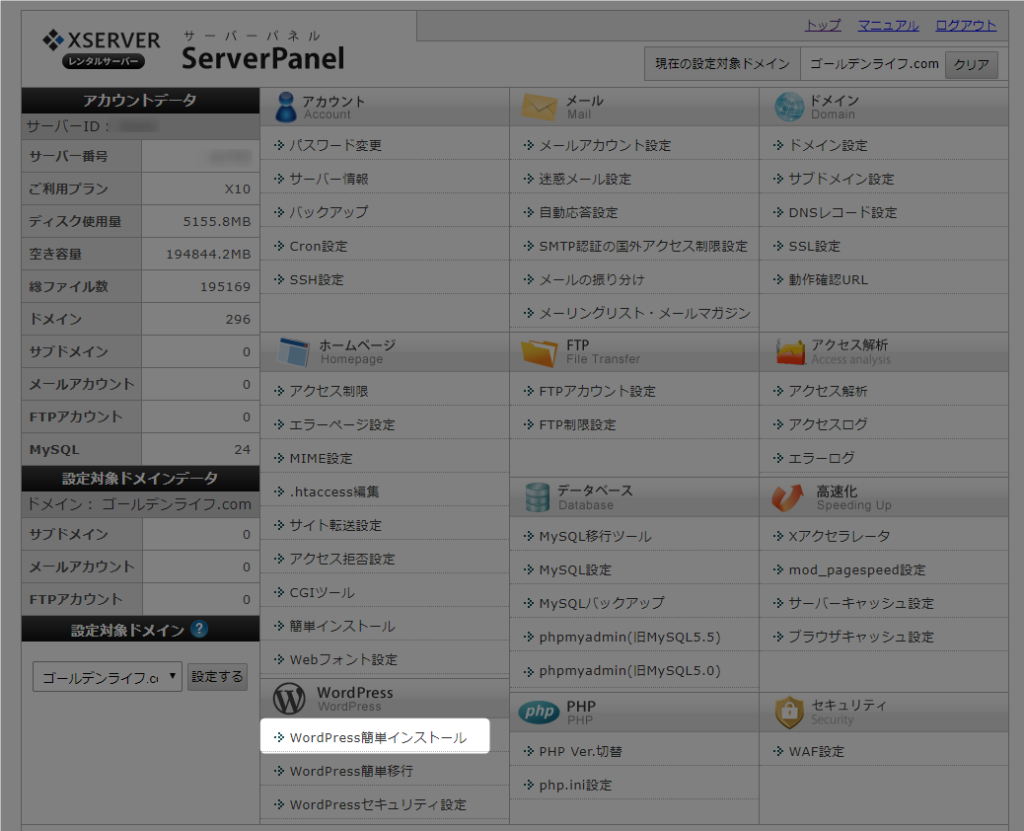
「Wordpressインストール」タグをクリックして、必要事項を埋めていきます。
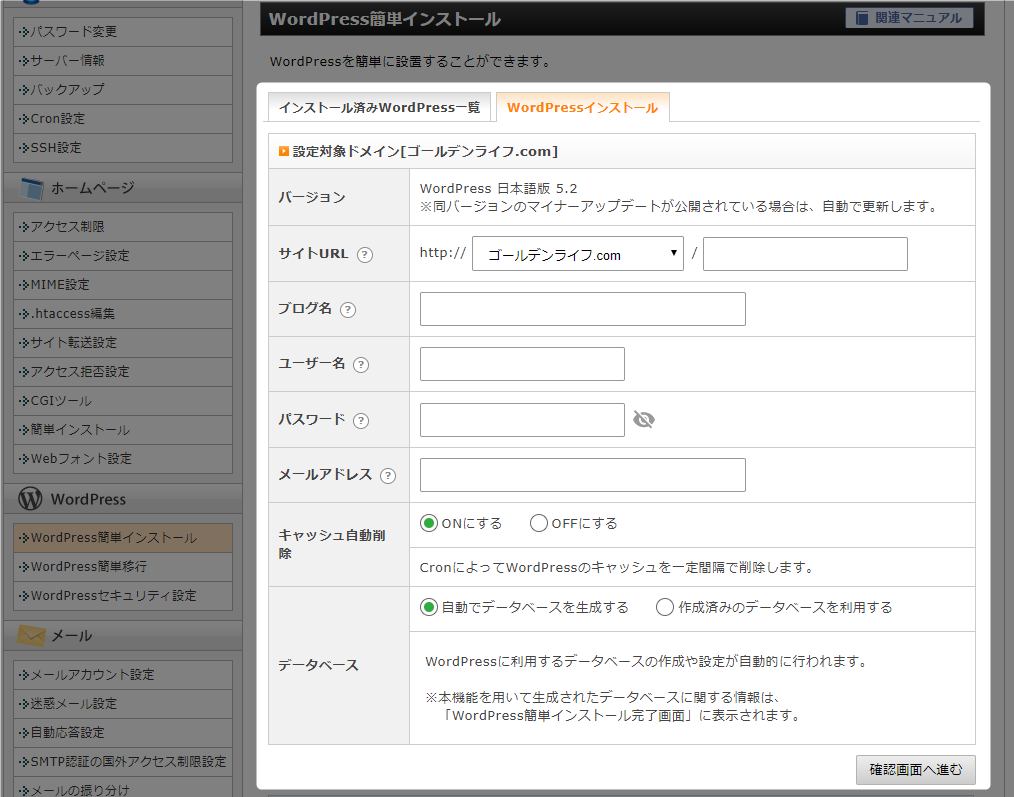
- サイトURL:そのままでOK、ドメイン横の空欄も空欄のままでOK
- ブログ名:あとで変更もできるので適当でもOKです
- ユーザー名:なんでもOKです。あとで変更も可
- パスワード:なんでもOKです。あとで変更も可
- メールアドレス:普段使いのメアドでOK。あとで変更も可
- キャッシュ自動削除:「ONにする」のままでOK
- データベース:「自動でデータベースを生成する」のままでOK
入力できたら確認画面に進んで、インストール完了。
これでWordpressの準備はすべて完了です。
少し時間かかることもありますが、数分待てばログインできるようになります。
WordPressのテーマを選ぶ
WordPressでいうテーマとは、テンプレートをイメージしてもらえればと思います。
まずは自分のサイトのテーマを決めましょう。
とはいえ、Wordpressには無数にテーマがありすぎて迷うと思うので、初心者の方におすすできるものを4つ紹介しておきます。
これらはアフィリエイトをやる上で、使い勝手、デザイン、SEOにも強い、という三拍子揃った、初心者から上級者まで使えるおすすめテーマです。
海外の無料テーマもたくさんありますが、日本語対応していないものがほとんどなので、英語分からない人はやめたほうが無難です。
「OPENCAGE」はデザイン綺麗なので、僕のサイトでも結構多用してます。ちなみにこのブログは「JIN」です。個人的には使いやすくて気に入ってます。
個人的には、初心者の人もはじめから有料テーマ使うことをおすすめします。
というのも、やはり無料テーマは有料テーマに比べて、デザインの幅やできることも限られています。
あと、まず無料テーマを使ってみてから有料のものに移行する、というのもいいのですが、途中でテーマ変更するの設定とか結構面倒だったりするからです。
WordPressテーマのインストール方法
ワードプレスにログインしたら、管理画面から「外観」の「テーマ」を選びます。
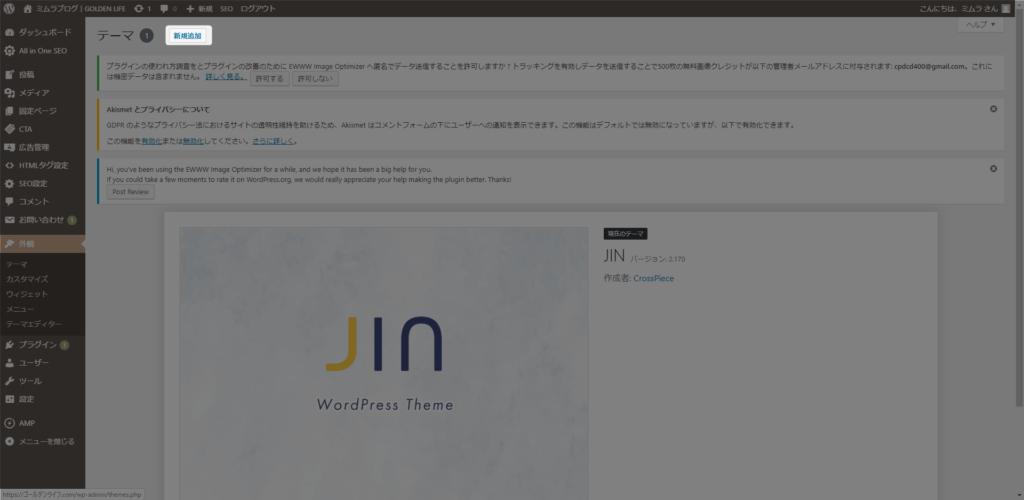
「新規追加」からテーマを入れていきます。
この際、デフォルトで3つほど入っているテーマがありますが、使わない場合は削除しておくといいです。更新通知とか鬱陶しいので。
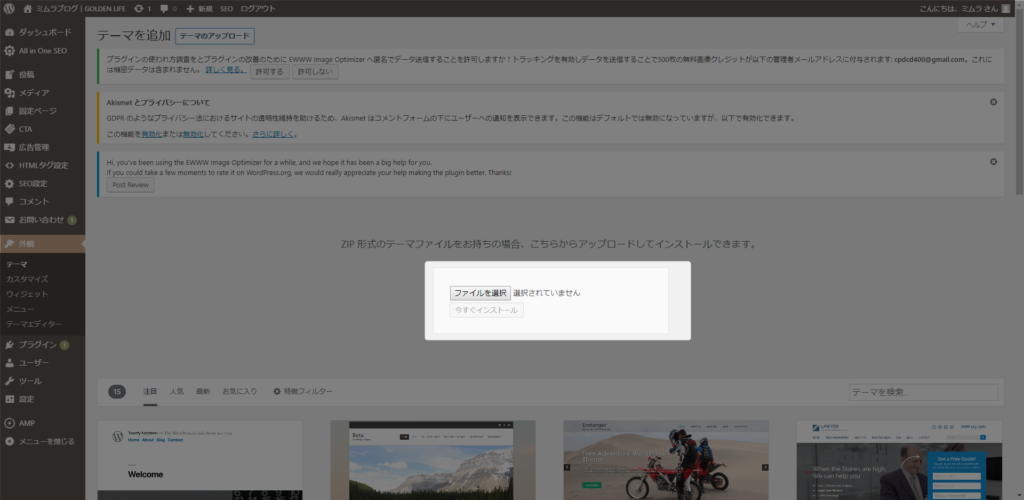
「テーマのアップロード」から「ファイル選択」で、事前にダウンロードしたテーマを選んでインストールします。
テーマは「zipファイル」をそのままアップロードしてください。解凍してアップロードはできません。
インストールが完了したら「有効化」で完了です。
WordPressの初期設定、立ち上げ方法については、僕が実際にやっていることをこの記事にまとめています。

自分で稼ぐということは
これで「わからない」「エラーでる」とか文句いう人は、もうアフィリエイトで稼ぐのは諦めてください。
気持ちはわからなくはないです。僕もアフィリエイト始めたての頃は、ドメインとかサーバーとか聞くだけでもしんどくなるレベルの初心者でしたから。
でも、わからないことやトラブルは、ググれば大抵のことはすべて解決できます。
そうやって自分で調べて解決する能力、それがアフィリエイトで稼ぐうえで向上させるべき一つ必要スキルだったりします。
稼がせてもらうのではなく、自分で稼ぐんです。
ASP登録もサッサと済ませておきましょう
ASPに登録することでアフィリエイト広告を扱えるようになります。まだ済ませていない人は最低限この3つくらいはサッサと登録しておきましょう。
すぐ行動、手を動かすが基本です。
その他おすすめのASPは以下でまとめています。

初期費用を稼ぐ方法についてはこちらです。